No products in the cart.
Tin tức
Mẹo chia sẻ mật khẩu Wifi giữa các thiết bị iPhone, iPad
Hệ điều hành iOS của Apple có một tính năng hữu ích được tích hợp sẵn, cho phép người dùng có thể dễ dàng chia sẻ mật khẩu Wifi giữa các thiết bị nhanh chóng bằng cách đặt chúng cạnh nhau. Hãy cùng tìm hiểu cách chia sẻ mật khẩu Wifi giữa các thiết bị iPhone, iPad một cách đơn giản nhất nhé!

Tính năng này sử dụng các công nghệ như Wifi, Bluetooth và nhận diện tài khoản Apple ID của mỗi người dùng để chia sẻ mật khẩu Wifi một cách an toàn, nhanh chóng giữa các thiết bị sử dụng hệ điều hành iOS với nhau.
Trên thực tế, việc chia sẻ mật khẩu Wifi cho những người xung quanh là việc xảy ra khá thường xuyên. Tuy nhiên trong một số trường hợp, chúng có thể gây ra khá nhiều rắc rối. Chẳng hạn, nếu bạn đặt mật khẩu quá phức tạp gồm nhiều ký tự viết hoa viết thường, những kí tự đặc biệt, các con số thì việc đọc chính xác mật khẩu cho người khác là cả một vấn đề.
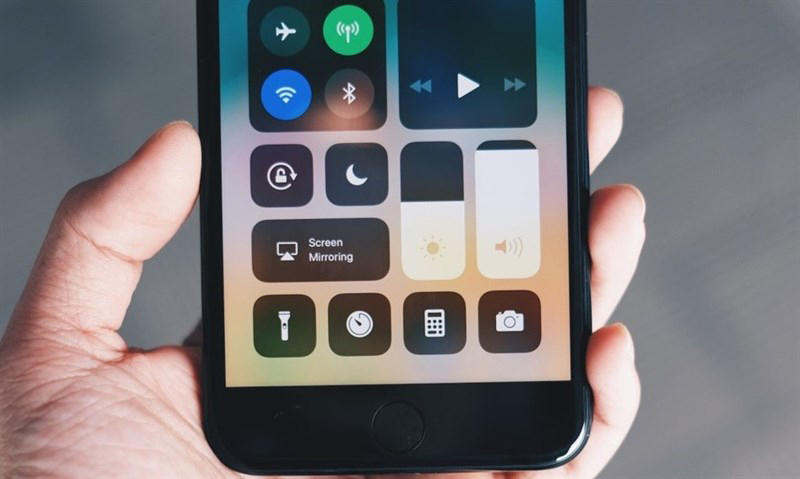
Để giải quyết vấn đề này một cách dễ dàng, kể từ phiên bản hệ điều hành iOS 11 trở đi, việc chia sẻ mật khẩu Wifi giữa các thiết bị iPhone và iPad với nhau trở nên đơn giản hơn. Với một thiết bị đã từng kết nối vào mạng Wifi và có lưu trữ mật khẩu trên máy, người dùng hoàn toàn có thể chia sẻ chúng cho các thiết bị dùng hệ điều hành iOS xung quanh mà không cần phải cung cấp mật khẩu cho họ.
Đầu tiên, người dùng cần chắc chắn rằng Wifi và Bluetooth của cả hai thiết bị (thiết bị chia sẻ và thiết bị được chia sẻ mật khẩu) đều đang được kích hoạt. Điều này khá giống khi chúng ta sử dụng tính năng chia sẻ dữ liệu nhanh qua AirDrop.
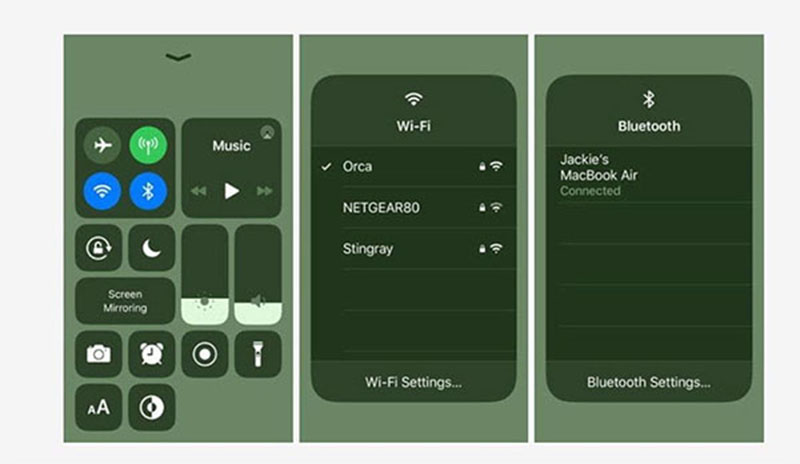
Nếu chưa được kích hoạt, người dùng hãy kiểm tra trong Trung tâm Kiểm soát (Control Center) hoặc bạn mở ứng dụng Cài đặt (Settings) >> Wifi và Cài đặt >> Bluetooth để kích hoạt. Sau đó người dùng thực hiện theo các hướng dẫn sau đây:
Bước 1: Lưu tài khoản Apple ID của thiết bị còn lại trong Danh bạ máy của mình. Nếu không thực hiện thao tác này, tính năng chia sẻ mật khẩu Wifi sẽ không thực hiện được. Been cạnh đó bạn cần mở Danh bạ trên mỗi thiết bị, mở mục liên hệ của thiết bị còn lại và điền địa chỉ email đăng ký tài khoản Apple ID của máy đó vào phần địa chỉ email trong mục liên hệ.
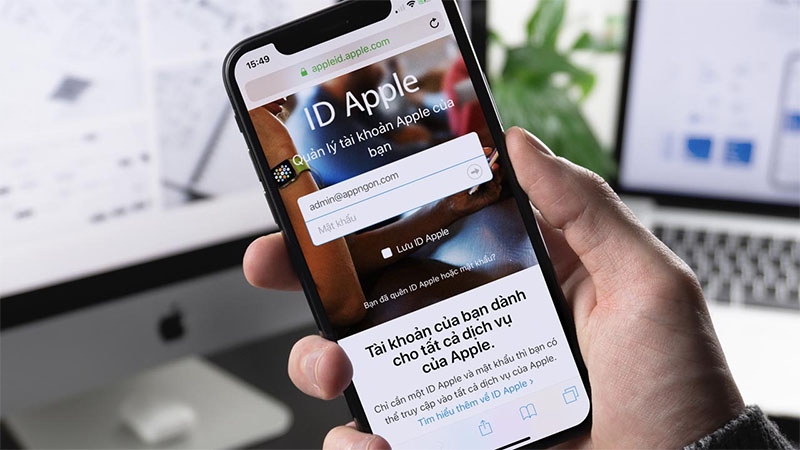
Lưu ý rằng nếu hai thiết bị cùng sử dụng chung một tài khoản Apple ID, thì bạn không cần thực hiện bước này.
Bước 2: Kết nối một thiết bị vào mạng Wifi.
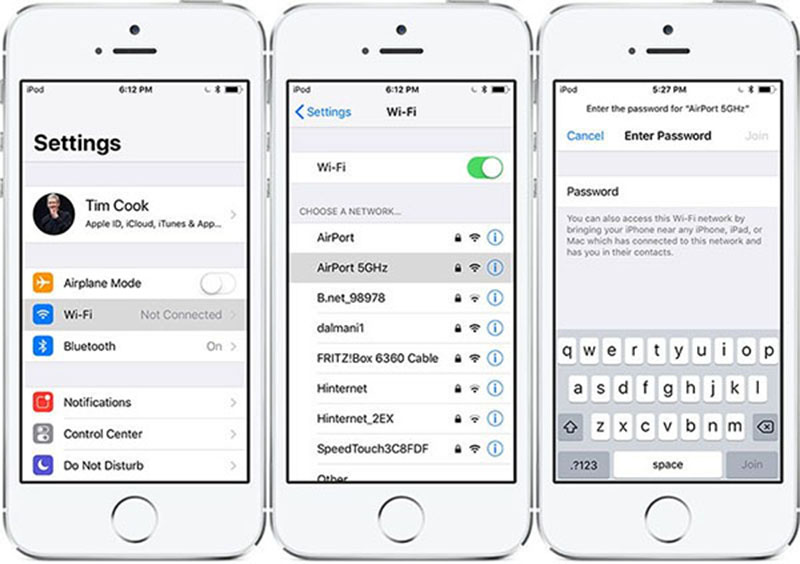
Bước 3: Trên thiết bị còn lại, hãy mở ứng dụng Cài đặt (Settings) >> Wifi >> Chọn mạng Wifi muốn kết nối >> Nhập mật khẩu của mạng Wifi này để tiếp tục.
Bước 4: Mở khoá thiết bị iOS đã kết nối vào mạng Wifi và đặt nó bên cạnh thiết bị mà bạn đang muốn chia sẻ mật khẩu Wifi. Thiết bị đã kết nối sẽ hiện lên thông báo hỏi bạn có muốn chia sẻ mật khẩu Wifi cho máy kia hay không. Bạn ấn chọn nút “Share Password” (Chia sẻ mật khẩu). Ngay lập tức thiết bị còn lại sẽ nhận được mật khẩu Wifi và bắt đầu kết nối.
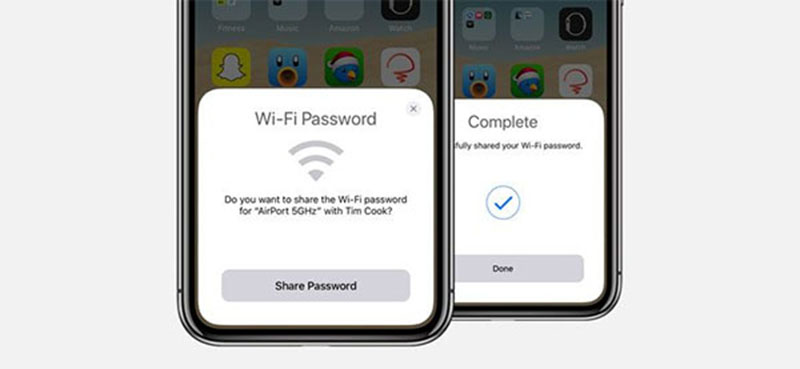
Sau khi thực hiện xong 4 bước trên, bạn đã hoàn thành việc chia sẻ mật khẩu Wifi và cả hai thiết bị đã được kết nối mạng mà bạn không cần phải đọc mật khẩu một cách thủ công.
Trên đây là hướng dẫn chi tiết cách chia sẻ mật khẩu Wifi giữa các thiết bị iPhone/ iPad. Cách này chỉ áp dụng cho các thiết bị iOS 11 trở lên và thường được dùng trong trường hợp bạn bè chia sẻ Wifi khi ở nhà, chúc các bạn thực hiện thành công!
